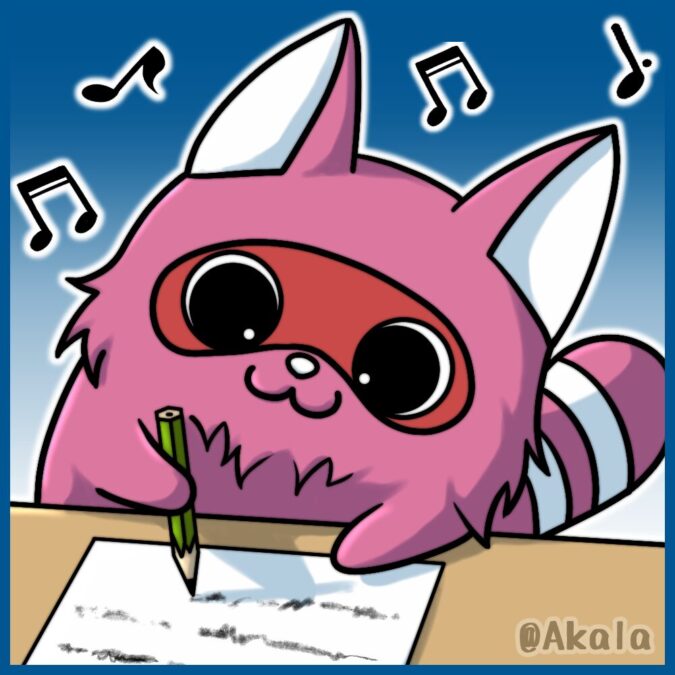Zoomは、テレワークやオンラインミーティング、ウェビナーの浸透により多くの企業が利用しています。Zoomは無料版でも豊富な機能を使えるため、ミーティングツールとしては非常に使い勝手が良いです。
ただし無料版を使っていると制限される機能もあるため、有料版の契約を検討している方も多いのではないでしょうか?
今回はZoomの無料版で使える機能や制限、無料版と有料版との違いについて解説します。
※本記事は、2025年4月時点の情報をもとに執筆しています。
Zoomの無料版で使える機能
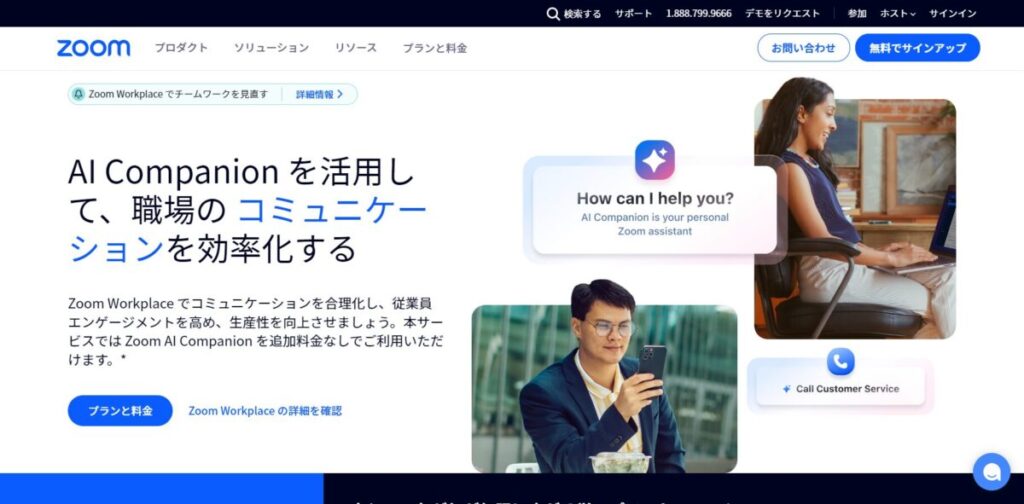
Zoomは無料版であっても機能が充実しており、簡単な打ち合わせや1対1のミーティングでの使用には特に支障がありません。具体的には無料でも以下の機能が使用できます。
- ミーティング
- 画面共有
- チャット機能
- ホワイトボード
- バーチャル背景
- 録画機能
ミーティング
オンラインミーティングの機能は、無料アカウントでも制限なく行えます。もちろん招待を受けてミーティングに参加することも可能です。ただし、無料版のミーティングは最大40分の時間制限、1ミーティングあたり100名までの人数制限があります。
画面共有
画面共有では、主催者や参加者のパソコンやタブレットの画面を共有できます。事前に作成した資料や動画を参照する際に便利な機能です。資料を共有して説明すれば、口頭では難しい内容の解説も簡単に行えます。
無料版の場合は、ドキュメントは最大10件まで(Docs)、ビデオは2分間までのものを5件まで(Clips)共有可能です。
チャット機能
チャット機能では、参加者全員または特定の個人にメッセージを送付できます。自宅で作業しており音声を出せない方も、テキストであれば積極的にミーティングへ参加が可能です。
また、参加者全員に共有したいサイトや動画のURLを伝えられます。さらに参加者へファイル共有もできるため、オンラインミーティングツールに留まらない活用が可能です。
ホワイトボード
ホワイトボードでは、テキスト入力や図・イラストの書き込みが行えます。議事録の作成や会議の内容を簡易的にまとめるなどの使い方が可能です。
また、口頭で説明したことはホワイトボードを使えばすぐに補足ができるため、参加者全員の理解促進につながります。
バーチャル背景
バーチャル背景は、ミーティング中の背景を別の仮想的な背景に置き換える機能です。ミーティングでは参加者を写す際は、背景が映り込んでしまいます。
コロナ禍以降テレワークが浸透したため、自宅といったプライベート空間でオンラインミーティングを行う方も増えました。そのため自宅でオンラインミーティングを行うと参加者全員にプライベート空間を見られてしまいます。
バーチャル背景を活用すると、背景を仮想のものに置き換えられるため、参加者にプライベート空間を見られることがなくなります。バーチャル背景は公式で用意されているもの以外にも、クリエイターがZoom向けに作成しているものもあり、選択の自由度が高いです。
録画機能
無料版でも録画機能を使用できます。ミーティング内容を録画すれば、後から内容の振り返り、やり取りの証拠として活用できます。
ただし無料版では、パソコンやタブレット本体にしか保存ができません(ローカルレコーディング)。データ容量が大きくなるため、録画機能の使用頻度によっては録画データを保存しきれなくなります。
Zoomの無料版の注意点
Zoomは無料版でも豊富な機能が活用できます。ただし無料版の使用には、以下3つの注意点もあります。
1.参加者数やミーティング時間に制限がある
Zoomの無料版のミーティング機能には、参加者数とミーティング時間に制限があります。無料版では参加できる人数が最大100名、1回のミーティング時間は最大40分となっています。
100名超を参加させたい場合は、ビジネスプラン以上を契約しなければなりません。(※プロプランは有料版ですがミーティングの最大参加人数は100名です。)
また従来は1対1でのミーティングであれば時間は無制限でした。しかし2022年7月15日より、無料版のユーザーが主催するミーティングの制限時間が40分となりました。公式発表はこちらから確認してください。
3人以上のミーティングでも40分以上の制限があるため、ミーティングが長くなる場合は都度ミーティングを設定し直さなければなりません。
2.セキュリティ上のリスクに注意
無料版はセキュリティ上のリスクに気をつけなければなりません。特に、会社で従業員にアカウントを共有している場合は注意が必要です。
セキュリティ対策をしっかりと行っていない中で、アカウントを共有している従業員が退職してしまうと、以下のようなトラブルが発生するケースもあります。
- アカウントを勝手に利用されてしまう
- パスワードが漏えいしてしまう
- 録画データが漏えいしてしまう
無料版ではセキュリティ対策が限られているため、上記のようなトラブルを完璧に防止することは難しいです。会社としてZoomのアカウントを用意する場合は、有料版での使用をおすすめします。
3.機能制限の解消には有料版へのアップグレードが必要
無料版のままでは機能制限の解消はできません。制限を解消したい場合は、有料版へのアップグレードが必要です。
ただし有料版には下記4つのプランが用意されており、参加者数や機能に違いがあります。
- プロプラン
- ビジネスプラン
- ビジネスプラスプラン
- エンタープライズプラン
例えばプロプランは有料版ですが、ミーティングの参加者人数は最大で100名となっており無料版と変わりません。
ビジネスプランからは参加者の人数を300名に増やせるため、参加者の人数を増やす目的であればビジネスプラン以上にアップグレードする必要があります。
Zoomの有料版のメリット
有料版のメリットは以下の3つです。
1.参加者数やミーティング時間の制限がない
有料版であれば、参加人数の増加やミーティング時間の制限を実質的に解消できます。プランごとの参加人数は、以下を参照してください。
- プロプラン:100名まで
- ビジネスプラン:300名まで
- ビジネスプラスプラン:300名まで
- エンタープライズプラン:1000名まで
※企業プランの詳細については問い合わせが必要です。
また、すべての有料プランで、1回のミーティングは30時間まで行えます。
そのため実質的に有料プランにすると、ミーティングの制限時間がなくなります。ミーティングの制限時間がなくなれば、長時間の打ち合わせや大規模なウェビナーなど大人数が参加する打ち合わせにも対応可能です。
2.セキュリティ対策が充実
有料版にアップグレードすると、セキュリティ対策が充実します。特にユーザー管理では、ユーザーごとに使用できる機能を細かく設定可能です。Zoomではユーザーを以下の3つに区分しています。
| オーナー | ● 管理者を追加できる ● 管理者・ユーザーの機能を設定できる |
| 管理者 | ● ユーザーの追加・削除・編集ができる |
| ユーザー | ● 管理権限はありません |
ユーザー管理によって、所属部署や役職ごとに機能の設定ができるため、情報漏えいのリスクを低くできます。
3.高度な機能も制限なく利用できる
有料版では、ストリーミングをはじめとした高度な機能も制限なく利用が可能です。
ストリーミングでは、ミーティング内容をYouTubeライブやFacebookライブで配信できます。ストリーミングを活用すると、参加者の人数に関係なく何千・何万人にミーティングの共有が可能です。
まとめ
本記事では、Zoomの無料版で使える機能や無料版の注意点、有料版のメリットについて解説しました。Zoomの無料版で使用できる主な機能は以下の6つです。
- ミーティング
- 画面共有
- チャット機能
- ホワイトボード
- バーチャル背景
- 録画機能
Zoomは無料版でも豊富な機能が使用可能で、テレワークやオンラインミーティングに欠かせないツールです。一方で無料版は、ミーティング時間の制限やセキュリティ上のリスクがあります。
会社としてZoomを利用する場合は、有料版の契約も検討してみましょう。
Zoomがもっと理解できる関連記事はこちら
Akalaリストとは、「製造業の中小企業リスト」「IT企業一覧」などの絞り込み条件を選ぶだけで、ニーズにマッチした企業を抽出できる「営業リスト作成ツール」です。
最短30秒で営業リストが作成でき、さくっとダウンロード可能。CSVもしくはエクセルファイルでダウンロードできるのでExcelはもちろんGoogleスプレッドシートでそのまま開けます。
企業情報の鮮度と精度にもこだわっています。各企業のIR情報や官公庁の統計資料などの一般公開されている情報に加えて、日本国内の500万を超える法人データを収集し、高い精度で電話番号やメールアドレスなど連絡先のクレンジング・名寄せ処理を行っています。
さらに生成AIを活用して、企業の重要情報を要約。ぱっと見でどんな企業かわかる「商談メモ」も作成済みです。
いまなら毎月300件無料ダウンロードできる!
いまなら会員登録するだけで毎月300件の営業リストが無料ダウンロードできます!
有料プランへの切り替え手続きをしない限り、料金を請求することはございません。無料プランは電話番号もクレジットカードの登録も不要なのでご安心ください。
弊社保有の情報は、全国の法人データです。なかでも、企業リストを主体としております。
株式会社、合同会社などの企業情報となるため、法人番号を持たない公立学校や店舗などのリストはご用意できません。
Akalaリストは最新のAI技術を活用し、人の手で行う作業を減らすことでコストを抑えているため、無料でご利用いただけます。新規開拓営業など、ぜひお役立てください。
AIが収集する各企業のIR情報や官公庁の統計資料など、一般公開されている大量の企業情報を独自の技術によってデータベース化しています。
▼Akalaリストについてよくある質問はこちらから!
https://note.akala.ai/help/